在当今快节奏的数字时代,显卡作为电脑不可或缺的核心组件,其性能直接关系到用户体验的优劣。近年来,显卡厂商纷纷推出与不同品牌或文化联名的特别版显卡,其中...
2025-05-19 1 显卡
显卡作为电脑的重要组件,负责图像处理和输出显示。当我们在游戏或专业设计软件中使用显卡时,合理的设置可以大幅度提升性能和视觉体验。本文将详细介绍显卡中那些“必调设置”,以及如何正确地调整它们,让您的电脑性能得到最佳的释放。
更新显卡驱动
显卡驱动是连接显卡与操作系统的关键组件。定期更新驱动能够确保显卡发挥最大性能,同时修复已知的问题和兼容性错误。您可以通过显卡制造商的官方网站下载最新的驱动程序,或是使用显卡附带的驱动安装工具。
使用驱动程序的优化功能
一些显卡驱动自带的优化工具可以帮助用户自动调整显卡设置,以获得最佳性能。NVIDIA的GeForceExperience和AMD的RadeonSoftware,都提供了自动调节游戏设置的功能,简化了用户的手动操作。
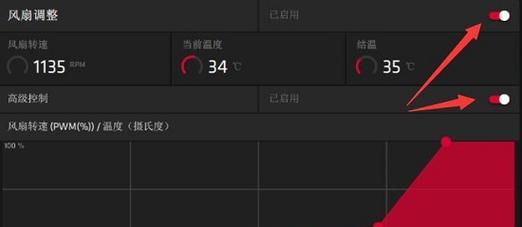
分辨率与屏幕缩放
分辨率直接影响画面的精细度,选择合适的分辨率可使游戏运行更加流畅。屏幕缩放比例同样重要,它能够帮助不同分辨率的游戏在屏幕上的显示效果达到最佳。
预渲染帧数与垂直同步
预渲染帧数是指显卡渲染画面的帧数。过高的预渲染帧数可能导致游戏卡顿,将其设置为“1”是较为理想的选择。垂直同步(V-Sync)能够防止画面撕裂,但开启后可能会降低帧率,这取决于你的显卡性能。
纹理过滤与各向异性过滤
纹理过滤技术能够改善游戏内物体表面的纹理显示效果。各向异性过滤(AnisotropicFiltering)则主要针对斜视角观看时的纹理质量。适当增加过滤级别,可以显著提升视觉质量。
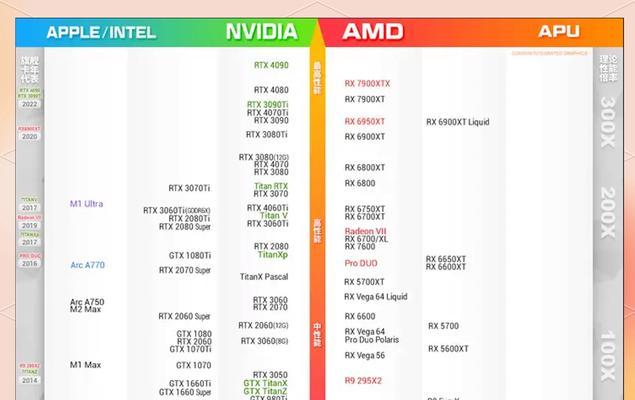
功耗限制与温度阈值
显卡的功耗限制和温度阈值是影响性能和稳定性的关键因素。在电源选项中,可以适当放宽功耗限制,让显卡在需要时可以释放更多性能。同时,合理设置温度阈值可以预防过热,保护显卡不受损害。
风扇控制
现代显卡大多支持智能风扇控制,可以自动调节风扇转速,平衡散热与噪音。对于一些用户来说,手动调节风扇曲线,让风扇在显卡温度升高时转速加快,也是一种有效的散热方式。
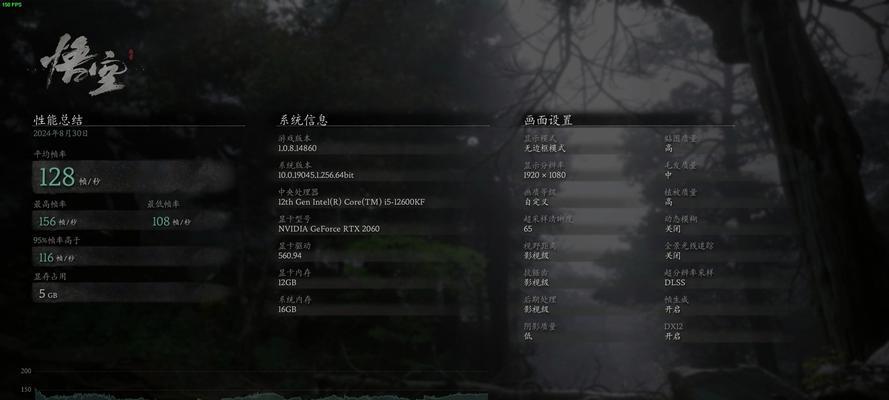
核心与显存超频
超频是让显卡运行在高于厂商默认频率的方法,能够提升游戏和应用的性能。然而超频也伴随着显卡稳定性降低和发热量增加的风险。用户应使用显卡自带的超频工具,如NVIDIA的GPUBoost技术或AMD的RadeonWattMan工具,逐步尝试并监控显卡的稳定性和温度。
多显示器设置
在多显示器环境下,正确的显示设置能够保证图像的正确输出。用户可以根据实际需求,设置主显示器以及扩展模式,以便进行游戏或工作。
色彩深度与色调映射
对于追求高画质的用户,调整色彩深度至10位或以上,并适当使用色调映射技术,可以显著提高图像质量,使色彩更加丰富和真实。
Windows电源计划
Windows系统自带的电源计划也会影响到显卡的性能。在控制面板中,用户可以选择高性能模式,让系统减少节能限制,进而让显卡全速运行。
软件优先级调整
操作系统中的任务管理器允许用户调整程序的优先级。将游戏或专业软件设置为高优先级,可以确保它们在运行时获得更多的系统资源。
在本文中,我们探讨了显卡的必调设置,包括驱动更新、3D设置、电源与散热管理、超频以及显示输出等多个方面。通过这些设置的正确调整,用户不仅可以提升电脑性能,还可以改善视觉体验。当然,调整显卡设置时应谨慎操作,以避免造成系统不稳定或硬件损坏。如果你对显卡调整仍存有疑问,欢迎在评论区提出,我们一起探讨。
标签: 显卡
版权声明:本文内容由互联网用户自发贡献,该文观点仅代表作者本人。本站仅提供信息存储空间服务,不拥有所有权,不承担相关法律责任。如发现本站有涉嫌抄袭侵权/违法违规的内容, 请发送邮件至 3561739510@qq.com 举报,一经查实,本站将立刻删除。
相关文章
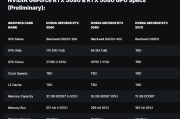
在当今快节奏的数字时代,显卡作为电脑不可或缺的核心组件,其性能直接关系到用户体验的优劣。近年来,显卡厂商纷纷推出与不同品牌或文化联名的特别版显卡,其中...
2025-05-19 1 显卡
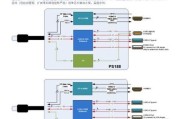
在这个信息时代,硬件的升级和个性化配置是许多电脑用户的刚需。尤其是对于需要处理大量图形和视频工作的专业人士来说,外接显卡扩展坞(eGPU)成为了提升工...
2025-05-19 2 显卡
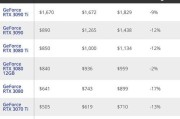
在近几年,显卡作为电子消费品市场上最炙手可热的产品之一,其价格变动一直受到广泛关注。尤其是游戏玩家、专业图形设计师以及矿工等用户群体,他们对于显卡价格...
2025-05-18 9 显卡

随着DIY电脑文化的流行,越来越多的硬件爱好者和游戏玩家开始尝试自己动手组装或升级自己的电脑硬件。纸叠显卡教程不仅是一种有趣的创意活动,同时对于初学者...
2025-05-18 7 显卡

随着科技的飞速发展,游戏玩家与图形设计专业人士对于显卡性能的要求越来越高。磐镭3070显卡作为市场上备受关注的产品,自然成为了许多用户的焦点。本文旨在...
2025-05-18 6 显卡

在数字时代,显卡作为计算机硬件中的重要组件,其性能直接关系到我们的使用体验。显卡的闪存容量,又称为显存容量,是决定显卡性能的关键参数之一。对于游戏玩家...
2025-05-18 5 显卡